计算机二级MS OFFICE电子表格操作步骤
二级MS-Office真题第8套完整解析
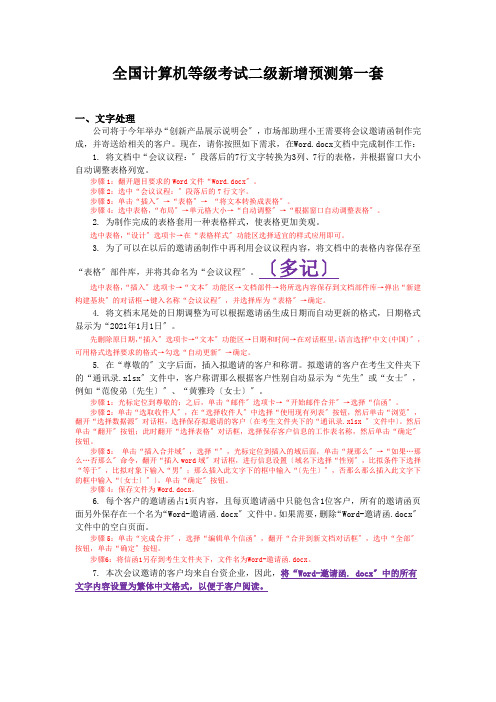
全国计算机等级考试二级新增预测第一套一、文字处理公司将于今年举办“创新产品展示说明会〞,市场部助理小王需要将会议邀请函制作完成,并寄送给相关的客户。
现在,请你按照如下需求,在Word.docx文档中完成制作工作:1. 将文档中“会议议程:〞段落后的7行文字转换为3列、7行的表格,并根据窗口大小自动调整表格列宽。
步骤1:翻开题目要求的Word文件“Word.docx〞。
步骤2:选中“会议议程:〞段落后的7行文字。
步骤3:单击“插入〞→“表格〞→“将文本转换成表格〞。
步骤4:选中表格,“布局〞→单元格大小→“自动调整〞→“根据窗口自动调整表格〞。
2. 为制作完成的表格套用一种表格样式,使表格更加美观。
选中表格,“设计〞选项卡→在“表格样式〞功能区选择适宜的样式应用即可。
3. 为了可以在以后的邀请函制作中再利用会议议程内容,将文档中的表格内容保存至“表格〞部件库,并将其命名为“会议议程〞。
〔多记〕选中表格,“插入〞选项卡→“文本〞功能区→文档部件→将所选内容保存到文档部件库→弹出“新建构建基块〞的对话框→键入名称“会议议程〞,并选择库为“表格〞→确定。
4. 将文档末尾处的日期调整为可以根据邀请函生成日期而自动更新的格式,日期格式显示为“2021年1月1日〞。
先删除原日期,“插入〞选项卡→“文本〞功能区→日期和时间→在对话框里,语言选择“中文(中国)〞,可用格式选择要求的格式→勾选“自动更新〞→确定。
5. 在“尊敬的〞文字后面,插入拟邀请的客户和称谓。
拟邀请的客户在考生文件夹下的“通讯录.xlsx〞文件中,客户称谓那么根据客户性别自动显示为“先生〞或“女士〞,例如“范俊弟〔先生〕〞、“黄雅玲〔女士〕〞。
步骤1:光标定位到尊敬的:之后,单击“邮件〞选项卡→“开始邮件合并〞→选择“信函〞。
步骤2:单击“选取收件人〞,在“选择收件人〞中选择“使用现有列表〞按钮,然后单击“浏览〞,翻开“选择数据源〞对话框,选择保存拟邀请的客户〔在考生文件夹下的“通讯录.xlsx 〞文件中〕。
计算机二级excel第二套
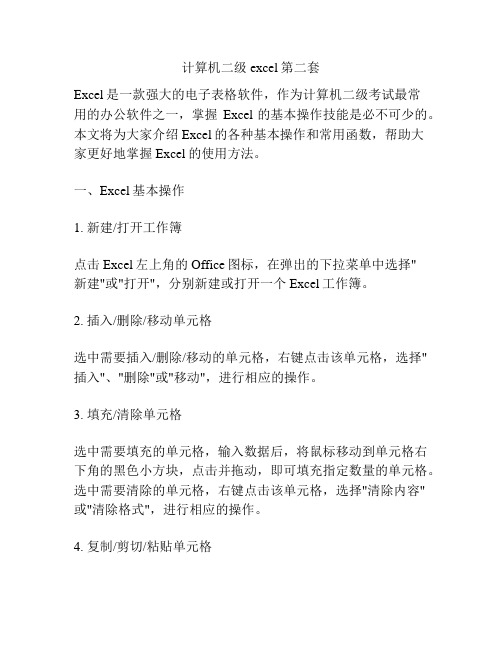
计算机二级excel第二套Excel是一款强大的电子表格软件,作为计算机二级考试最常用的办公软件之一,掌握Excel的基本操作技能是必不可少的。
本文将为大家介绍Excel的各种基本操作和常用函数,帮助大家更好地掌握Excel的使用方法。
一、Excel基本操作1. 新建/打开工作簿点击Excel左上角的Office图标,在弹出的下拉菜单中选择"新建"或"打开",分别新建或打开一个Excel工作簿。
2. 插入/删除/移动单元格选中需要插入/删除/移动的单元格,右键点击该单元格,选择"插入"、"删除"或"移动",进行相应的操作。
3. 填充/清除单元格选中需要填充的单元格,输入数据后,将鼠标移动到单元格右下角的黑色小方块,点击并拖动,即可填充指定数量的单元格。
选中需要清除的单元格,右键点击该单元格,选择"清除内容"或"清除格式",进行相应的操作。
4. 复制/剪切/粘贴单元格选中需要复制/剪切的单元格,右键点击该单元格,选择"复制"或"剪切"。
将鼠标移动到需要粘贴的单元格,右键点击该单元格,选择"粘贴",进行相应的操作。
5. 选中单元格单击需要选中的单元格即可选中该单元格,按住鼠标左键向下或向右拖动鼠标,可选中一定数量的相邻单元格。
6. 移动/拖动单元格内容选中需要移动/拖动的单元格,将鼠标移动到单元格左上角,即可看到一个四向箭头,点击并拖动,即可移动单元格内容。
7. 调整单元格大小将鼠标移动到单元格的边界线,即可看到一个双向箭头,点击并拖动,即可调整单元格大小。
8. 单元格定位在Excel界面的左上角有一个"名称框",输入需要跳转到的单元格地址,例如"A1",按下Enter键即可跳转到该单元格。
计算机二级excel操作题第六套

计算机二级excel操作题第六套一、题目要求根据所给数据,使用Excel软件完成以下操作:1. 打开Excel软件,创建一个名为“计算机二级excel操作题第六套”的工作簿。
2. 将工作表重命名为“销售数据”。
3. 将所给数据输入到工作表中,数据包括产品名称、销售数量、单价和销售额。
4. 使用公式计算每个产品的总销售额。
5. 对销售数据进行排序,按照销售额从高到低排列。
6. 利用筛选功能,筛选出销售额超过平均销售额的产品。
7. 为工作表添加标题行,并对标题行进行加粗和居中设置。
8. 设置数据区域的边框样式,使用外边框为粗线,内边框为细线。
9. 将销售额列的格式设置为货币格式,保留两位小数。
10. 插入一个饼图,展示各个产品的销售额占比。
11. 将工作表设置为打印区域,并调整打印设置,使得打印输出整洁美观。
二、操作步骤1. 打开Excel软件,新建一个空白工作簿。
2. 在工作簿中新建一个工作表,并将其重命名为“销售数据”。
3. 在“销售数据”工作表中,输入以下数据:- 产品名称:A2:A10- 销售数量:B2:B10- 单价:C2:C10- 销售额:D2:D10(使用公式计算,D2=B2*C2,然后向下拖动填充)4. 选中D列,使用“排序和筛选”功能,选择“排序”,设置按照销售额降序排列。
5. 使用“筛选”功能,筛选出销售额大于平均销售额的产品。
6. 在A1单元格输入“销售数据表”,并设置字体加粗和居中。
7. 选中A2:D10区域,右键选择“设置单元格格式”,在“边框”选项卡中设置外边框为粗线,内边框为细线。
8. 选中D列,再次右键选择“设置单元格格式”,在“数字”选项卡中选择“货币”,并设置小数位数为2。
9. 选中D列的数据,点击“插入”选项卡,选择“饼图”,创建一个饼图。
10. 调整饼图的位置和大小,确保图表清晰可读。
11. 选中整个工作表,点击“页面布局”选项卡,设置打印区域,并调整页边距、方向等打印设置。
计算机二级考试操作步骤
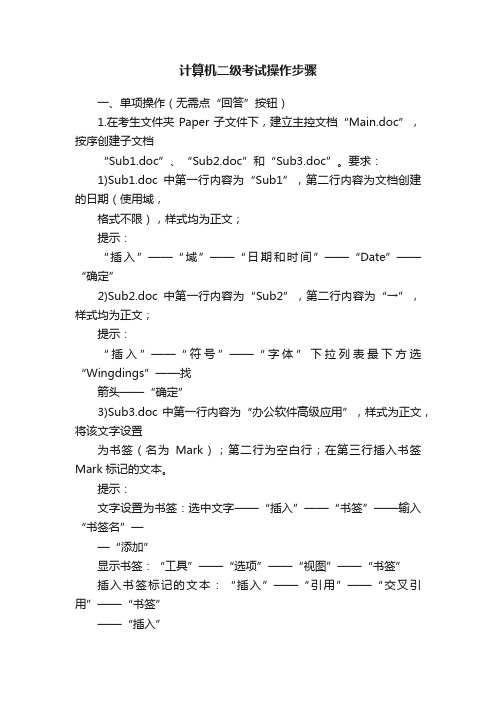
计算机二级考试操作步骤一、单项操作(无需点“回答”按钮)1.在考生文件夹Paper子文件下,建立主控文档“Main.doc”,按序创建子文档“Sub1.doc”、“Sub2.doc”和“Sub3.doc”。
要求:1)Sub1.doc中第一行内容为“Sub1”,第二行内容为文档创建的日期(使用域,格式不限),样式均为正文;提示:“插入”——“域”——“日期和时间”——“Date”——“确定”2)Sub2.doc中第一行内容为“Sub2”,第二行内容为“→”,样式均为正文;提示:“插入”——“符号”——“字体”下拉列表最下方选“Wingdings”——找箭头——“确定”3)Sub3.doc中第一行内容为“办公软件高级应用”,样式为正文,将该文字设置为书签(名为Mark);第二行为空白行;在第三行插入书签Mark标记的文本。
提示:文字设置为书签:选中文字——“插入”——“书签”——输入“书签名”——“添加”显示书签:“工具”——“选项”——“视图”——“书签”插入书签标记的文本:“插入”——“引用”——“交叉引用”——“书签”——“插入”2.在考生文件夹Paper子文件下,建立主控文档“主文档.doc”,按序创建子文档Sub1.doc、Sub2.doc和Sub3.doc。
要求:1)Sub1.doc中第一行内容为“Sub1”,第二行内容为文档创建的日期(使用域,格式不限),样式均为“标题1”;2)Sub2.doc中第一行内容为“Sub2”,第二行内容为“→”,样式均为“标题2”。
3)Sub3.doc中第一行内容为“浙江省高校计算机等级考试”,样式为正文,将该文字设置为书签(名为Mark);第二行为空白行;在第三行插入书签Mark标记的文本。
3.在考生文件夹Paper子文件下,建立主控文档“Main.doc”,按序创建子文档“Sub1.doc”、“Sub2.doc”、“Sub3.doc”和“Sub4.doc”。
wps 计算机二级考试实操

WPS计算机二级考试实操包括以下步骤:
1.打开WPS Office软件,新建一个文档。
2.在文档中输入文本,并对其进行排版和格式化。
可以根据需要进行字体、字号、加粗、斜体、
下划线等操作。
3.使用表格功能,插入一个表格,并输入相应的数据。
可以对表格进行合并、拆分、调整行高列
宽等操作。
4.使用图形功能,插入一个图形,并对其进行调整和美化。
可以选择不同的图形、线条、形状等,并进行自定义颜色、大小、位置等操作。
5.使用公式编辑器,输入相应的公式。
可以根据需要选择不同的符号、上下标、分式等操作。
6.最后,保存文档并退出WPS Office软件。
在实操过程中,需要注意以下几点:
1.熟悉考试要求和评分标准,确保在考试中能够达到要求并获得高分。
2.掌握WPS Office软件的基本操作,包括新建文档、保存文档、打开文档等。
3.熟悉各种格式化操作,包括字体、字号、加粗、斜体、下划线等。
4.熟悉表格和图形的插入和调整操作,包括表格的合并、拆分、调整行高列宽等操作以及图形的
选择、调整和美化操作。
5.熟悉公式编辑器的使用,包括符号、上下标、分式等操作。
计算机二级MSOffice真题操作步骤
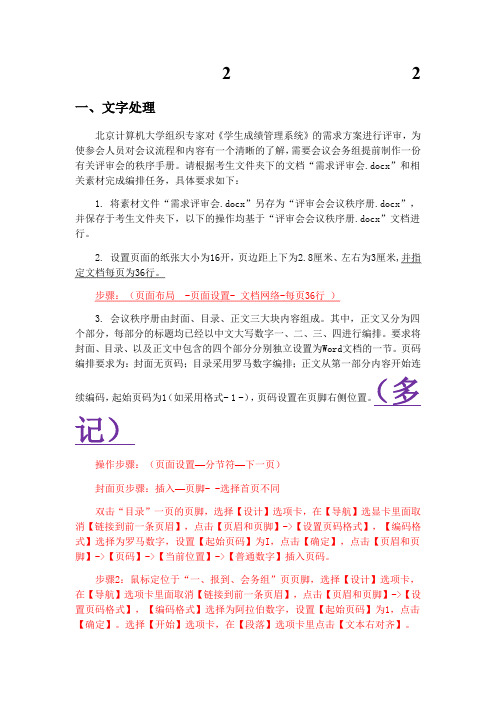
22一、文字处理北京计算机大学组织专家对《学生成绩管理系统》的需求方案进行评审,为使参会人员对会议流程和内容有一个清晰的了解,需要会议会务组提前制作一份有关评审会的秩序手册。
请根据考生文件夹下的文档“需求评审会.docx”和相关素材完成编排任务,具体要求如下:1. 将素材文件“需求评审会.docx”另存为“评审会会议秩序册.docx”,并保存于考生文件夹下,以下的操作均基于“评审会会议秩序册.docx”文档进行。
2. 设置页面的纸张大小为16开,页边距上下为2.8厘米、左右为3厘米,并指定文档每页为36行。
步骤:(页面布局 -页面设置- 文档网络-每页36行)3. 会议秩序册由封面、目录、正文三大块内容组成。
其中,正文又分为四个部分,每部分的标题均已经以中文大写数字一、二、三、四进行编排。
要求将封面、目录、以及正文中包含的四个部分分别独立设置为Word文档的一节。
页码编排要求为:封面无页码;目录采用罗马数字编排;正文从第一部分内容开始连(多续编码,起始页码为1(如采用格式- 1 -),页码设置在页脚右侧位置。
记)操作步骤:(页面设置—分节符—下一页)封面页步骤:插入—页脚- -选择首页不同双击“目录”一页的页脚,选择【设计】选项卡,在【导航】选显卡里面取消【链接到前一条页眉】,点击【页眉和页脚】->【设置页码格式】,【编码格式】选择为罗马数字,设置【起始页码】为I,点击【确定】,点击【页眉和页脚】->【页码】->【当前位置】->【普通数字】插入页码。
步骤2:鼠标定位于“一、报到、会务组”页页脚,选择【设计】选项卡,在【导航】选项卡里面取消【链接到前一条页眉】,点击【页眉和页脚】->【设置页码格式】,【编码格式】选择为阿拉伯数字,设置【起始页码】为1,点击【确定】。
选择【开始】选项卡,在【段落】选项卡里点击【文本右对齐】。
4. 按照素材中“封面.jpg”所示的样例,将封面上的文字“北京计算机大学《学生成绩管理系统》需求评审会”设置为二号、华文中宋;将文字“会议秩序册”放置在一个文本框中,设置为竖排文字、华文中宋、小一;将其余文字设置为四号、仿宋,并调整到页面合适的位置。
全国计算机等级考试二级msofficdexcel第12套操作步骤

一、按班级汇总
1.考试学生数
2.最高分(行标签‘班号’,列标签‘学校名称’,数值项‘物理’将以下数据填到相应位置中)
3.最低分(行标签‘班号’,列标签‘学校名称’,数值项‘物理’将以下数据填到相应位置中)
4.平均分
5.客观题平均分
6.主观题平均分
二、按学校汇总
1.考试学生数
,数值项‘物理’将以下数据填到相应位置中)
2.最高分/最低分(行标签‘学校名称’
3.平均分
4.客观题平均分(滨海市第一中学,以此类推,单独计算不能向下填充)
5.主观题平均分(滨海市第一中学,以此类推,单独计算不能向下填充)
6.【1】得分率(四个学校一起做完向右填充则可)。
浙江省计算机等级考试(二级)excel操作详解

浙江省计算机等级考试(二级)EXECL操作详解目录第一章Excel二级完整题示例 (1)01采购情况表(灯)-吸烟情况 (1)02图书订购信息表 (1)03公司员工人事信息表 (2)04停车情况记录表 (3)05学生成绩表 (4)06零件检测结果表 (5)07用户-年龄-电话升级 (5)08采购表-折扣表 (6)09教材订购情况表 (7)10医院病人护理统计表 (7)11员工资料表-职务补贴-折旧 (8)12员工信息表-工龄-职称 (8)13房产销售表 (9)14学生成绩表-优等生 (9)15学生成绩表(铅球)-贷款 (10)16销售统计表 (11)17公务员考试成绩表 (11)18温度情况表 (12)19通讯费年度计划表 (12)20学生成绩表(1级)-投资情况表 (13)第二章Excel二级题操作步骤参考 (14)01采购情况表(灯)-吸烟情况 (14)02图书订购信息表 (16)03公司员工人事信息表 (17)04停车情况记录表 (18)05学生成绩表 (19)06零件检测结果表 (20)07用户-年龄-电话升级 (21)08采购表-折扣表 (22)09教材订购情况表 (23)10医院病人护理统计表 (24)11员工资料表-职务补贴-折旧 (25)12员工信息表-工龄-职称 (26)13房产销售表 (27)14学生成绩表-优等生 (28)15学生成绩表(铅球)-贷款 (29)16销售统计表 (30)17公务员考试成绩表 (31)18温度情况表 (32)19通讯费年度计划表 (33)20学生成绩表(1级)-投资情况表 (34)第一章Excel二级完整题示例01 采购情况表(灯)-吸烟情况02 图书订购信息表03 公司员工人事信息表04 停车情况记录表05 学生成绩表06 零件检测结果表07 用户-年龄-电话升级08 采购表-折扣表09 教材订购情况表10 医院病人护理统计表11 员工资料表-职务补贴-折旧12 员工信息表-工龄-职称13 房产销售表14 学生成绩表-优等生15 学生成绩表(铅球)-贷款16 销售统计表17 公务员考试成绩表18 温度情况表19 通讯费年度计划表20 学生成绩表(1级)-投资情况表第二章Excel二级题操作步骤参考01 采购情况表(灯)-吸烟情况操作步骤:1)在Sheet1中,选定B3:B18单元格,选择菜单“格式”/“条件格式…”,在条件格式对话框设置条件为单元格数据小于100,单击“格式”按钮,在弹出对话框上设置字体颜色为红色,加粗显示。
- 1、下载文档前请自行甄别文档内容的完整性,平台不提供额外的编辑、内容补充、找答案等附加服务。
- 2、"仅部分预览"的文档,不可在线预览部分如存在完整性等问题,可反馈申请退款(可完整预览的文档不适用该条件!)。
- 3、如文档侵犯您的权益,请联系客服反馈,我们会尽快为您处理(人工客服工作时间:9:00-18:30)。
按套数抽题11.【解题步骤】步骤1:打开考生文件夹下的"学生成绩单.xlsx"。
步骤2:选中"学号"所在的列,单击鼠标右键,在弹出的快捷菜单中选择"设置单元格格式"命令,即可弹出"设置单元格格式"对话框。
切换至"数字"选项卡,在"分类"组中选择"文本"命令后单击"确定"按钮即可完成设置。
步骤3:选中所有成绩列,单击鼠标右键,在弹出的快捷菜单中选择"设置单元格格式"命令,弹出"设置单元格格式"对话框,切换至数字选项卡,在"分类"组中选择"数值"命令,在小数位数微调框中设置小数位数为"2"后单击"确定"按钮即可。
步骤4:选中如图1.23所示内容,单击【开始】选项卡下【单元格】组中的"格式"按钮,在弹出的下拉列表中选择"行高"命令,弹出"行高"对话框,设置行高为"15"。
步骤5:单击【开始】选项卡下【单元格】组中的"格式"按钮,在弹出的的下拉列表中选择"列宽"命令,弹出"列宽"对话框,设置列宽为"10"。
步骤6:右击鼠标在弹出的快捷菜单中选择"设置单元格格式"命令,在弹出的"设置单元格格式"对话框中切换至"字体"选项卡,在"字体"下拉列表框中设置字体为"幼圆",在"字号"下拉列表框中设置字号为"10"。
步骤7:选中第一行单元格,在【开始】选项卡下的【字体】组中单击"加粗"按钮从而设置字形为"加粗"。
步骤8:重新选中数据区域,按照同样的方式打开"设置单元格格式"对话框,切换至"对齐"选项卡,在"文本对齐方式"组中设置"水平对齐"与"垂直对齐"都为"居中"。
步骤9:切换至"边框"选项卡,在"预置"选项中选择"外边框"命令和"内部"命令。
步骤10:再切换至"填充"选项卡,在"背景色"组中选择"浅绿"。
步骤11:单击"确定"按钮。
2.【解题步骤】步骤1:选中D2:F19单元格区域,单击【开始】选项卡下【样式】组中的"条件格式"按钮,选择"突出显示单元格规则"中的"其他规则"命令,弹出"新建格式规则"对话框。
在"编辑规则说明"选项下设置单元格值大于或等于110,然后单击"格式"按钮,弹出"设置单元格格式"对话框,在"填充"选项卡下选择"红色"命令,单击"确定"按钮。
步骤2:选中G2:J19单元格选区,按照上述同样的方法,把单元格值大于95的字体颜色设置为红色。
3.【解题步骤】步骤1:在K2单元格中输入"=SUM(D2:J2)",按"Enter"键后该单元格值为"629.50",拖动K2右下角的填充柄直至最下一行数据处,完成总分的填充。
步骤2:在L2单元格中输入"=AVERAGE(D2:J2)",按"Enter"键后该单元格值为"89.93",拖动L2右下角的填充柄直至最下一行数据处,完成平均分的填充。
4.【解题步骤】步骤:在C2单元格中输入"=LOOKUP(MID(A2,3,2),{"01","02","03"},{"1班","2班","3班"})",按"Enter"键后该单元格值为"3班",拖动C2右下角的填充柄直至最下一行数据处,完成班级的填充。
步骤1:复制工作表"第一学期期末成绩",粘贴到Sheet2工作表中。
然后在副本的工作表名上右击鼠标,在弹出的快捷菜单中的"工作表标签颜色"级联菜单中选择"红色"命令。
步骤2:双击副本,表名呈可编辑状态,重新命名为"第一学期期末成绩分类汇总"。
6.【解题步骤】步骤1:按照题意,首先对班级按升序进行排序,选中C2:C19单元格区域,单击【数据】选项卡下【排序和筛选】组中的"升序"按钮,弹出"排序提醒"对话框,单击"扩展选定区域"单选按钮。
单击"排序"按钮后即可完成设置。
步骤2:选中D20单元格,单击【数据】选项卡下【分级显示】组中的"分类汇总"按钮,弹出"分类汇总"对话框。
单击"分类字段"组中的下拉按钮选择"班级"命令,单击"汇总方式"组中的下拉按钮选择"平均值",在"选定汇总项"组中勾选"语文"、"数学"、"英语"、"生物"、"地理"、"历史"、"政治"复选框。
最后再勾选"每组数据分页"复选框。
步骤3:单击"确定"按钮。
7.【解题步骤】步骤1:选中每个班各科平均成绩所在的单元格,单击【插入】选项卡下【图表】组中"柱形图"按钮,在弹出的下拉列表中选择"簇状柱形图"命令。
步骤2:右击图表区,在弹出的快捷菜单中选择"选择数据"命令,弹出"选择数据源"对话框,选中"图例项"选项下的"系列1",单击"编辑"按钮,弹出"编辑数据系列"对话框,在"系列名称"文本框中输入"1班"。
然后单击"确定"按钮完成设置。
按照同样的方法编辑"系列2"、"系列3"为"2班"、"3班"。
步骤3:在"选择数据源"对话框中,选中"水平(分类)轴标签"下的"1",单击"编辑"按钮,弹出"轴标签"对话框,在"轴标签区域"文本框中输入"语文,数学,英语,生物,地理,历史,政治"。
步骤4:单击"确定"按钮。
步骤5:剪切该簇状柱形图到Sheet3,把Sheet3重命名为"柱状分析图"即可完成设置。
按套数抽题21.【解题步骤】步骤1:启动考生文件下的"Excel. xlsx",打开"订单明细表"工作表。
步骤2:选中工作表中的A2:H636单元格选区,单击【开始】选项卡下【样式】组中的"套用表格格式"按钮,在弹出的下拉列表中选择一种表样式,此处我们选择"表样式浅色 10"命令。
弹出"套用表格式"对话框。
保留默认设置后单击"确定"按钮即可。
步骤3:选中"单价"列和"小计"列,右击鼠标,在弹出的快捷菜单中选择"设置单元格格式"命令,继而弹出"设置单元格格式"对话框。
在"数字"选项卡下的"分类"组中选择"会计专用"命令,然后单击"货币符号(国家/地区)"下拉列表选择"CNY"。
2.【解题步骤】步骤1:在"订单明细表"工作表的E3单元格中输入"=VLOOKUP(D3,编号对照!$A$3:$C$19,2,FALSE)",按"Enter"键完成图书名称的自动填充。
步骤1:在"订单明细表"工作表的F3单元格中输入"=VLOOKUP(D3,编号对照!$A$3:$C$19,3,FALSE)",按"Enter"键完成单价的自动填充。
4.【解题步骤】步骤1:在"订单明细表"工作表的H3单元格中输入"=[@单价]*[@销量(本)]",按"Enter"键完成小计的自动填充。
5.【解题步骤】步骤1:在"统计报告"工作表中的B3单元格输入"=SUM(订单明细表!H3:H636)",按"Enter"键后完成销售额的自动填充。
步骤2:单击B4单元格右侧的"自动更正选项"按钮,选择"撤销计算列"。
6.【解题步骤】步骤1:在"订单明细表"工作表中,单击"日期"单元格的下拉按钮,选择"降序"命令。
步骤2:切换至"统计报告"工作表,在B4单元格中输入"=SUMPRODUCT(1*(订单明细表!E3:E262="《MS Office高级应用》"),订单明细表!H3:H262)",按"Enter"键确认。
7.【解题步骤】步骤:在"统计报告"工作表的B5单元格中输入"=SUMPRODUCT(1*(订单明细表!C350:C461="隆华书店"),订单明细表!H350:H461)",按"Enter"键确认。
